5 эмуляторов iOS для Windows 10 и macOS • Оки Доки
Все мы знаем, что в мире существует множество эмуляторов Android как для устройств Windows, так и для macOS. А как насчет эмуляторов iPhone? Что ж, если вы ищете эмулятор iOS для тестирования своего нового приложения или просто для запуска некоторых приложений iOS на своих компьютерах, у нас есть все необходимое. Вот 5 эмуляторов iOS для Windows 10 и macOS, которые вы можете попробовать.
Эмуляторов iOS не так уж и много. Apple очень строго относится к эмуляции и всегда блокирует и убивает такие приложения. Тем не менее, есть еще несколько эмуляторов iOS, которые вы можете использовать как для тестирования новых приложений, так и для запуска приложений iPhone на вашем компьютере с Windows или Mac. Мы будем включать оба типа эмуляторов в этот список. Итак, независимо от вашего варианта использования, вы найдете то, что соответствует вашим потребностям.
Как всегда, вы можете перейти к любому конкретному эмулятору, используя приведенное ниже содержание.
1. Appetize.io
Appetize.io — один из самых простых в использовании эмуляторов iOS. Он размещен в облаке, что означает, что вам не нужно устанавливать какие-либо приложения на свой компьютер. Кроме того, он совместим с Windows 10 и macOS.
Программы для Windows, мобильные приложения, игры — ВСЁ БЕСПЛАТНО, в нашем закрытом телеграмм канале — Подписывайтесь:)
С Appetize вы получаете доступ к iPhone от iPhone 5s до iPhone 11 Pro Max, а также к нескольким опциям с iPad и iPod Touch. Вы можете выбрать версию ОС от iOS 10 до iOS 14. Это довольно круто.
Appetize в основном предназначены для разработчиков. Таким образом, вы не можете установить здесь практически любое приложение на эмулятор. Вам понадобится открытый ключ для приложения, которое вы хотите установить.
Причина, по которой я включил его в начало этого списка, заключается в том, что он невероятно прост в использовании и предлагает хороший уровень бесплатного пользования, который позволяет использовать 100 минут в месяц. Вы также можете заплатить за дополнительное время использования и дополнительные функции.
Вы также можете заплатить за дополнительное время использования и дополнительные функции.
Проверьте Appetize.io (Сайт)
2. Xcode
Если вы разработчик iOS, вы, очевидно, уже используете Xcode на своем Mac (или hackintosh) для создания своих приложений. Если вы это сделаете, вам, вероятно, не понадобится другой эмулятор iOS или симулятор на вашем компьютере только для тестирования вашего приложения.
Xcode имеет действительно хороший эмулятор iOS, встроенный для целей тестирования, поэтому вы можете запускать свое приложение на виртуальном устройстве, а не развертывать его на физическом устройстве.
Лучшее во встроенном эмуляторе Xcode — это то, что вы получаете доступ к различным устройствам и размерам экрана с разными версиями iOS. Более того, эмулятор работает очень быстро и плавно, что довольно круто.
Очевидно, что вы также не можете установить какое-либо случайное приложение на эти эмуляторы, вам понадобится исходный код для приложения, которое вы хотите установить на эмулятор.
Скачать Xcode (бесплатно)
3. iPadian
IPadian, один из лучших эмуляторов iOS для Windows 10, является полностью платным решением, поэтому вы не можете получить для него бесплатную пробную версию или что-то еще. Как следует из названия, это симулятор iPad.
Как и в других симуляторах, с iPadian вы не получаете таких вещей, как App Store. Вы получаете доступ только к определенному набору приложений, хотя таких приложений более 1000, включая Facebook, WhatsApp и другие.
Что касается эмуляторов, iPadian стоит дорого, и это единственная причина, по которой он не номер 1 в этом списке. Однако, если вы хотите получить опыт работы с iPad на своем компьютере с Windows, вы определенно можете рассмотреть возможность использования iPadian.
Скачать iPadian (35 долларов США)
4. TestFlight
TestFlight, который теперь принадлежит Apple, в значительной степени является официальным способом, с помощью которого Apple хочет, чтобы ее разработчики провели бета-тестирование своих приложений, как только они будут готовы к развертыванию для пользователей.
TestFlight предоставляет разработчикам поддержку для тестирования их приложений на iOS, watchOS и tvOS. Кроме того, поскольку приложения iMessage сейчас в ходу, эмулятор TestFlight также поддерживает их. Так что, если вы работаете над приложением для устройства Apple, TestFlight в значительной степени вам поможет.
Тем не менее, вам необходимо иметь профиль распространения в App Store, чтобы использовать TestFlight с вашими приложениями. Кроме того, поскольку это решение, ориентированное на разработчиков, вы также не можете установить на него любое случайное приложение.
Проверьте TestFlight (бесплатно)
5. Передвижная электрическая студия
Наконец, вы также можете проверить Electric Mobile Studio. Это также платное приложение для тестирования и запуска приложений iOS. Однако интерфейс здесь не так уж и хорош. Кроме того, эмулятор EMS iOS в основном предназначен для тестирования приложений HTML 5 и JS на iPhone и iPad.
Он поставляется с инструментами отладки WebKit и Chrome, которые позволяют разработчикам тестировать свои веб-приложения. Вы также можете запускать несколько экземпляров эмуляторов с помощью Electric Mobile Studio, что может быть полезно, если вы пытаетесь протестировать свое приложение на нескольких устройствах одновременно.
Вы также можете запускать несколько экземпляров эмуляторов с помощью Electric Mobile Studio, что может быть полезно, если вы пытаетесь протестировать свое приложение на нескольких устройствах одновременно.
Скачать Electric Mobile Studio (Бесплатная пробная версия, $ 39,99)
Бонус: Mac Apple M1
Если ни один из эмуляторов не выполняет эту работу за вас, в настоящее время лучший способ запускать приложения iOS на компьютере — это просто использовать новые MacBook Apple M1 и Mac Mini. Эти устройства работают на новых наборах микросхем ARM от Apple и с легкостью могут запускать приложения для iPhone.
Вы можете найти приложения для iPhone в отдельном разделе Mac App Store. Раньше вы также могли загружать неопубликованные приложения для iPhone, используя файл .ipa для приложения, которое вы хотите использовать. Однако Apple запретила загружать неопубликованные приложения iPhone на Mac M1, поэтому единственный вариант — установить одобренные приложения из App Store.
В наши дни эмуляторов iOS не так много. Большинство симуляторов iOS снято с производства или предназначено исключительно для разработчиков. Хотя симуляторы, подобные встроенному в Xcode, и такие опции, как TestFlight, довольно хороши, есть и другие варианты, особенно если вы хотите протестировать свои приложения для iPhone в Windows 10.
Большинство симуляторов iOS снято с производства или предназначено исключительно для разработчиков. Хотя симуляторы, подобные встроенному в Xcode, и такие опции, как TestFlight, довольно хороши, есть и другие варианты, особенно если вы хотите протестировать свои приложения для iPhone в Windows 10.
Программы для Windows, мобильные приложения, игры — ВСЁ БЕСПЛАТНО, в нашем закрытом телеграмм канале — Подписывайтесь:)
что это такое, для чего нужно и обзор лучших программ
Эмуляторов мобильной среды Android разработано довольно много — как платных, так и бесплатных. А как дела обстоят с воспроизведением среды iOS? Существуют ли утилиты, которые позволяют ознакомиться со средой от Apple прямо на компьютере на базе Windows 10?
Содержание
Что такое iOS-эмулятор и для чего он нужен
Лучшие эмуляторы iOS для Windows 10
iPadian 2: простое решение для работы в основных мобильных программах
Видео: что предлагает iPadian своим пользователям
Air iPhone Emulator: креативный, но понятный интерфейс
Remoted iOS Simulator: эмулятор, интегрированный в Xamarin
Appetize.
 io: облачный эмулятор iPhone
io: облачный эмулятор iPhoneВидео: браузерный эмулятор Appetize.io
Ripple: эмулятор в виде расширения
Electric Mobile Studio: для тестирования и отладки веб-приложений
Что такое iOS-эмулятор и для чего он нужен
Эмулятор iOS — специальная утилита или онлайновый сервис, который создаёт указанную мобильную среду на компьютерах с Windows, Linux и Mac. В этой среде могут работать различные приложения для iOS. Таким образом, юзеры получают возможность играть в мобильные игры, пользоваться мессенджерами и другими программами прямо на рабочем столе своего ПК.
Эмулятор среды iOS воспроизводит интерфейс iPhone, на котором можно запускать некоторые мобильные приложенияКому полезны эмуляторы? Прежде всего, обычным пользователям, которые хотят запускать определённые приложения не на телефоне с маленьким экраном, а на ПК с большим дисплеем.
Однако стоит отметить, что практически все эмуляторы iOS предлагают очень лимитированное количество доступных приложений — самых основных и простых, например, различные мессенджеры и игры по типу Angry Birds и Cut The Rope. Причина в том, что операционная система от Apple закрыта — доступа к App Store, где и находятся все мобильные утилиты, разработчики эмуляторов получить не могут.
Причина в том, что операционная система от Apple закрыта — доступа к App Store, где и находятся все мобильные утилиты, разработчики эмуляторов получить не могут.
Если вы хотите работать в большом количестве мобильных приложений с компьютера, лучше загружать эмулятор Android. В нём уже будет полный доступ ко всем программам в Play Market.
В окне эмулятора доступно ограниченное количество мобильных утилит, что является главной причина отказа от подобных программЭмуляторы также помогут определить, нравится ли вам работать на iPhone, перед возможной покупкой устройства. Вы сможете заранее изучить интерфейс среды.
Ещё одна целевая аудитория эмуляторов iOS — разработчики приложений для этой ОС. После написания программы её обязательно нужно протестировать. Если нет возможности проверить, как работает написанная утилита на девайсах от Apple разных версий, на помощь приходит эмулятор, который, как правило, воспроизводит среду в нескольких вариантах. К тому же это значительно экономит время: нет необходимости загружать программу каждый раз на iPhone после отладки.
Лучшие эмуляторы iOS для Windows 10
Действующих эмуляторов iOS не так уж много — многие проекты уже были закрыты. Тем не менее они есть, поэтому рассмотрим самые популярные варианты для разработчиков и обычных пользователей.
iPadian 2: простое решение для работы в основных мобильных программах
iPadian 2 представляет собой не эмулятор, а симулятор среды iOS от одноимённого разработчика. Он демонстрирует рабочий стол мобильной платформы, чтобы у вас появилось ощущение, что вы используете iPhone. Приложение создано для обычного пользователя: простые настройки и максимальное сходство с мобильным интерфейсом платформы, что значительно упрощает работу в нём.
В iPadian 2 вы найдёте самые основные и популярные мобильные приложения для развлечения, общения и поиска информацииПопулярный симулятор имеет следующие особенности:
- Поддержка версий iOS 11 и 10.
- Возможность создать свой Apple ID.
- Добавление ярлыка мобильной программы на рабочий стол Windows.
 При двойном щелчке по нему откроется эмулятор, а уже в нём — само приложение.
При двойном щелчке по нему откроется эмулятор, а уже в нём — само приложение. - Полноэкранный режим.
- Оповещения с помощью виджетов.
- Запуск мобильных утилит в разных окнах, между которыми можно свободно переключаться.
Пользователей могут отпугнуть следующие отрицательные стороны:
- Большая нагрузка на систему. Загрузить какую-то программу Windows параллельно вы не сможете, если компьютер у вас слабый.
- Отсутствие поддержки русского языка.
- Отсутствие доступа к App Store.
- Лимитированное количество доступных мобильных утилит. В него входят, однако, популярные мессенджеры Viber, WhatsApp, Telegram, Facebook и Instagram. Также доступны YouTube, Angry Birds, Safari и другие приложения. Разработчики сами переписывают софт, чтобы адаптировать его под эмулятор, поэтому ими можно пользоваться сразу после установки симулятора.
- Возможность изменить только фон рабочего стола iOS — остальные настройки недоступны.
Системные требования у программы низкие: Windows XP и выше и не менее 512 МБ оперативной памяти.
Разработчик эмулятора предлагает пользователям на выбор платную и бесплатную версии. Различие между вариантами Free и Premium в том, что в последнем отсутствуют рекламные объявления, которые зачастую мешают работать в любой программе.
Утилита имеет свой официальный ресурс, с которого её и рекомендуется скачивать. Для загрузки нужен аккаунт в PayPal. Установщик занимает около 50 МБ.
Видео: что предлагает iPadian своим пользователям
Air iPhone Emulator: креативный, но понятный интерфейс
Air iPhone Emulator — бесплатный продукт от разработчика Merhl Experience Design для симуляции работы iOS. Его главная особенность в дизайне. Интерфейс полностью копирует экран «Айфона». Кнопки на виртуальном экране мобильного девайса позволяют управлять симулятором.
У десктопного приложения следующие преимущества и особенности:
- Предустановленные популярные мобильные программы для общения, а также простые игры.
 Их компания-разработчик также переписала сама для своего симулятора.
Их компания-разработчик также переписала сама для своего симулятора. - Управление контактами iCloud и возможность осуществлять звонки.
- Возможность использовать те же жесты, что и на настоящем iPhone. Движение пальцев здесь эмулирует мышка.
- Сходство с iOS 9.
Отрицательные стороны у симулятора также есть:
- Ограниченный объём мобильных утилит.
- Отсутствие поддержки iOS 10 и 11.
- Английская версия. Интерфейс не переведён на русский язык.
- Отсутствие полноэкранного режима.
Утилиту можно установить на ПК с системой Windows выше «семёрки». У программы нет своего ресурса — её можно загрузить с официальной страницы разработчика на этом сайте. Инсталлятор имеет размер всего 4.1 МБ.
Remoted iOS Simulator: эмулятор, интегрированный в Xamarin
Remoted iOS Simulator представляет собой качественный инструмент как для тестирования, так и для отладки только что написанных утилит для iOS.
Программа поддерживает следующие функции:
- Определение местоположения.
- Восприятие жестов и вращение экрана.
- Несколько кнопок в меню для более лёгкого управления «Домашним экраном».
- Снимки скриншотов.
Плюс утилиты — отсутствие рекламных объявлений. Такая программа не подойдёт обычным пользователям, которые хотят просто поработать в некоторых мобильных приложениях с ПК. Эмулятор является компонентом утилиты Xamarin для разработки мобильного софта, поэтому чтобы его использовать, необходимо загрузить упомянутую программу с официального сайта Microsoft.
Эмулятор Remoted iOS Simulator поддерживает геолокациюAppetize.io: облачный эмулятор iPhone
Appetize.io — онлайновый сервис от одноимённого разработчика, который позволяет пользователям работать в интерфейсе iPhone через браузер. В этом его главное преимущество — не нужно загружать отдельную утилиту.
В этом его главное преимущество — не нужно загружать отдельную утилиту.
Перечень плюсов на этом не заканчивается:
- Открытый исходный код, что позволяет владельцам и разработчикам сайтов включать эмуляцию iPhone в любой проект (сайт, блог, окно прикладной утилиты).
- Быстрая реакция на клики и загрузка страниц в эмуляторе.
- Поддержка всех жестов, которые распознаёт мобильная система на физических девайсах.
- Реалистичная эмуляция всех функций мобильной прошивки.
- Поддержка последней 11-й версии платформы.
- Доступ к платформе iOS в любой версии Windows.
- Тестирование приложений за счёт загрузки исполняемых файлов в сервис.В разделе Upload вы можете загрузить своё приложение в сервис, чтобы затем его протестировать
Наряду с преимуществами имеются и очевидные недостатки этого варианта:
- Необходим постоянное высокоскоростное подключение к интернету, иначе онлайновый эмулятор будет работать медленно.

- Отсутствует возможность загружать и устанавливать мобильные утилиты из App Store. Сервис подойдёт только для ознакомления с интерфейсом среды iOS и её стандартным софтом. Например, можно открыть обозреватель и посещать любые страницы. Это будет полезно верстальщикам сайтов — они смогут проверить, открывается ли их ресурс на iPhone.
- Не поддерживается русский язык.
- Ранее установленные настройки и проделанные действия не сохраняются до следующего запуска.
Выбрать версию и начать пользоваться ей можно на официальном сайте. Сначала необходимо создать учётную запись через электронную почту. Регистрация не занимает много времени. Предлагается четыре варианта использования программы:
- Trial (Free) — бесплатная версия, но всего лишь 100 минут использования в месяц для одного пользователя.
- Basic — 40$ в месяц за 500 минут и 20 юзеров. Когда лимит исчерпается, необходимо платить за минуту 0.05$.
- Premium — 400$ в месяц за 2 тыс. минут в месяц и неограниченное количество пользователей.

- Enterprise — 2000$ в месяц за безлимитное использование и круглосуточную поддержку от разработчиков.Сервис Appetize.io предлагает на выбор четыре варианта использования
Видео: браузерный эмулятор Appetize.io
Ripple: эмулятор в виде расширения
Ripple Emulator — не отдельная утилита и не облачный сервис, как предыдущие варианты, а расширение для браузера Google Chrome от компании TinyHippos. Интерфейс сервиса разделён на несколько панелей, которые можно сворачивать, разворачивать и упорядочивать. На них можно изменить настройки виртуального устройства. В середине находится центральный дисплей «Айфона», где и отображаются приложения.
Ripple Emulator — эмулятор iOS, который работает в форме расширенияНа одной из панелей слева можно выбрать тип устройства (доступны не только все версии iPhone и iPad, но и некоторые другие девайсы, которые работают на Android, например, Nexus One и Sony Ericsson Xperia X10).
Плюс этого варианта в том, что он подходит для всех популярных версий Windows, включая 7, 8 и 10. Утилита, являясь частью браузера, не занимает много места на жёстком диске. Расширение способно эмулировать звонки. Но предназначено оно тем не менее в основном для тестирования мобильных приложений.
Эмулятор Ripple на своей правой панели показывает настройки и местоположениеУстановить расширение можно в официальном магазине дополнений Google Chrome.
В официальном магазине Google Chrome можно скачать расширение Ripple EmulatorElectric Mobile Studio: для тестирования и отладки веб-приложений
Electric Mobile Studio — продукт от компании Electric Plum, распространяемый среди разработчиков для тестирования написанных веб-приложений для iOS.
В окне Electric Mobile Studio вы можете выбрать воспроизведение интерфейса как iPhone, так и iPadЭмулятор имеет такие преимущества:
- Поддержка jQuery Mobile, Mobile Web JavaScript, HTML5.
- Опция геолокации.
- Воспроизведение интерфейса iPhone и iPad.

- Быстрое переключение между типами девайсов.
- Интеграция с Visual Studio 2012, 2013 и 2015 на Windows.
- Отладка приложений.
Минус программы в том, что она платная — её стоимость составляет 40$. Вначале предлагается бесплатный ознакомительный период в течение недели. Эмулятор подходит для Windows XP, 7, 8, 8.1 и 10.
У софта, конечно же, есть свой официальный ресурс, с которого его и рекомендуется скачивать.
Если вам необходимо поработать в простых мобильных утилитах в среде iOS прямо на компьютере, скачайте iPadian или Air iPhone Emulator. Разработчикам подойдут Remoted iOS Simulator и Electric Mobile Studio. Для простого ознакомления с интерфейсом iOS будет полезен онлайновый сервис Appetize.io, в котором отображён виртуальный iPhone, работающий практически как настоящий продукт Apple.
- Автор: Екатерина Васильева
- Распечатать
Оцените статью:
(3 голоса, среднее: 4.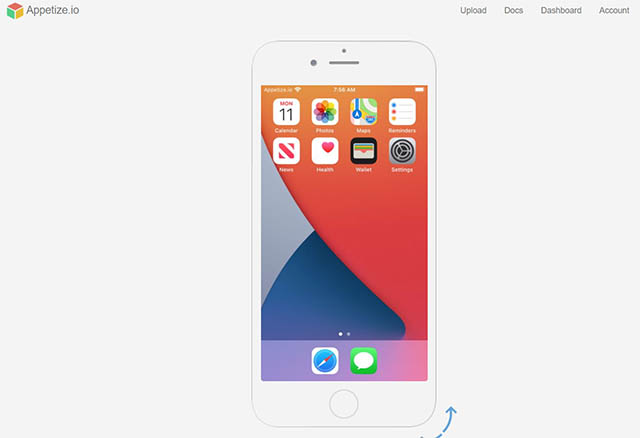 3 из 5)
3 из 5)
Поделитесь с друзьями!
Бесплатный эмулятор iphone на пк windows 10
Содержание
- Вам необходим эмулятор ios для windows 10? Вот 20 лучших эмуляторов iOS для Windows ПК
- Что такое эмулятор iOS?
- Эмуляторы iOS или симуляторы iOS
- Преимущества эмуляторов iOS для Windows
- 20 лучших эмуляторов iOS для Windows PC
- 1. MobiOne Studio
- 2. App.io
- 3. SmartFace
- 4. IPadian
- 5. Appetize.io
- 6. AIR iPhone
- 7. iPad Simulator
- 8. iPhone Simulator
- 9. Nintendo 3DS Emulator
- 10. Xamarin Testflight
- 11. Electric Mobile Studio
- 12. Ripple
- 13. iMAME
- 14. Xamarin
- 15. iDos Emulator
- 16. Remoted iOS Simulator
- Лучшие эмуляторы iOS для Mac
- 17. App.io
- 18. Xamarin Testflight
- 19. Appetize.io
- 20. Xamarin
- Заключение
- Используем среду iOS на ПК: обзор лучших эмуляторов
- Что такое iOS-эмулятор и для чего он нужен
- Лучшие эмуляторы iOS для Windows 10
- iPadian 2: простое решение для работы в основных мобильных программах
- Видео: что предлагает iPadian своим пользователям
- Air iPhone Emulator: креативный, но понятный интерфейс
- Remoted iOS Simulator: эмулятор, интегрированный в Xamarin
- Appetize.
 io: облачный эмулятор iPhone
io: облачный эмулятор iPhone - Видео: браузерный эмулятор Appetize.io
- Ripple: эмулятор в виде расширения
- Electric Mobile Studio: для тестирования и отладки веб-приложений
- Лучшие эмуляторы iOS для Windows
- Критерии выбора
- ТОП-6 лучших эмуляторов iOS
- Краткий обзор
- iPadian 2
- Air iPhone Emulator
- Xamarin Testflight
- SmartFace
- MobiOne Studio
- iPhone Simple Emulator
- Выводы
- Видео
Вам необходим эмулятор ios для windows 10? Вот 20 лучших эмуляторов iOS для Windows ПК
Мы будем подберем эмулятор iOS для windows 10 (и других версий этой операционной системы). С их помощью вы сможете насладиться iOS приложениями и играми на вашем ПК.
Что такое эмулятор iOS?
Эмуляторы – это программы, которые воссоздают в одной операционной системе среду другой. После установки эмулятора iOS на Windows PC он создаёт среду iOS в Windows, что позволяет запускать на нем iOS-приложения.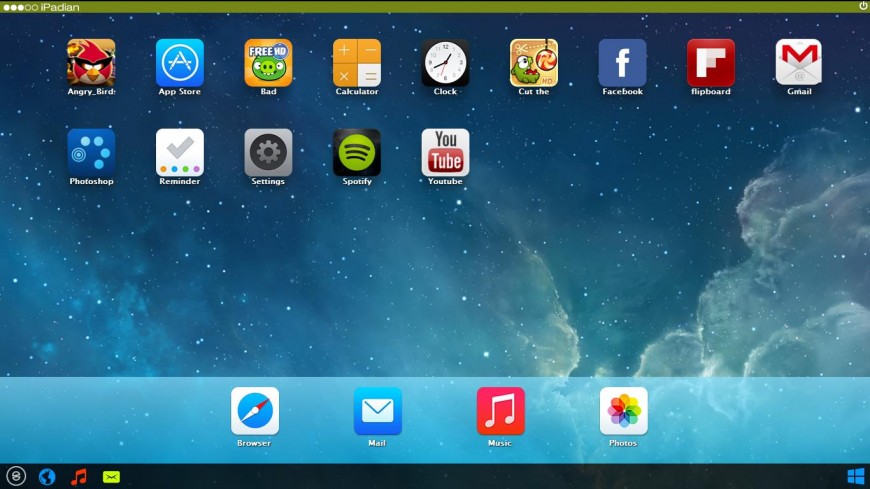
Эмуляторы iOS или симуляторы iOS
Эмуляторы – это программы, которые используются для создания отличной от родной для компьютера операционной системы.
Симуляторы также копируют среду операционной системы. Но при этом они не пытаются воссоздать оборудование, как это делают эмуляторы. Поэтому симуляторы не позволяют запускать некоторые приложения.
Большинство разработчиков используют эмуляторы для разработки и тестирования приложений.
Преимущества эмуляторов iOS для Windows
Наибольшее преимущество эмуляторов приложений для iPhone или iPad, заключается в том, что они бесплатные. Мы можем обновить их при помощи SDK.
20 лучших эмуляторов iOS для Windows PC
1. MobiOne Studio
Один из лучших эмуляторов Apple для PC под управлением Windows. Официально поддержка Mobione прекращена. Но вы всё ещё можете им пользоваться.
Этот эмулятор полезен для разработчиков, которые хотят создавать кроссплатформенные приложения для мобильных устройств. Используя этот эмулятор вы сможете наслаждаться и бета-приложениями.
Используя этот эмулятор вы сможете наслаждаться и бета-приложениями.
Совместимость – Windows, iPad, Mac, iPhone.
2. App.io
Один из лучших эмуляторов iOS для Windows. Он прост в использовании, а также имеет удобную навигацию. Но app.io немного медленный эмулятор. Иногда он требует много времени (порой до 30 минут) для запуска приложений.
Эмулятор доступен в виде 7-дневной пробной версии. App.io работает в облаке. Всё, что вам нужно, это синхронизировать ios.appi bundle или файл Android apk облачным сервисом.
Совместимость – Google Chrome, Mozilla Firefox, Safari Browser.
3. SmartFace
Отличный эмулятор iPhone для Windows. Широко используется для создания и тестирования нативных кроссплатформенных iOS-приложений.
Вы можете выбрать платную или бесплатную версию. Стоимость платной версии Smartface начинается с$99.
4. IPadian
iPadian распространяется свободно, и вы можете загрузить его абсолютно бесплатно.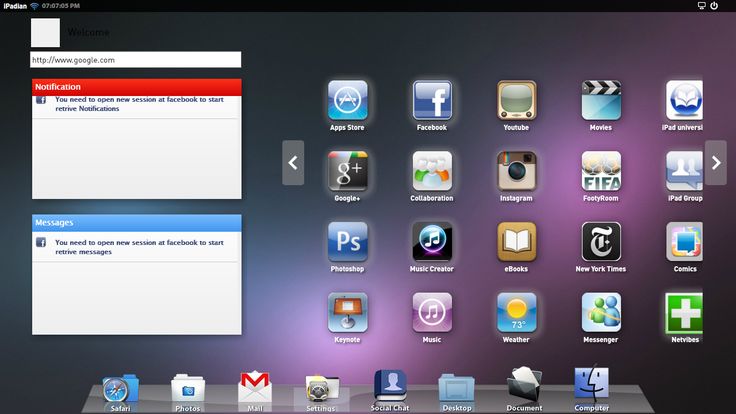
Совместимость – Windows, Mac OS, Linux.
5. Appetize.io
Многие верят, что Appetize.io лучше, чем App.io. С помощью этого эмулятора можно разрабатывать приложения под Android и iOS в облаке.
Как использовать эмулятор Appetize?
6. AIR iPhone
Air iPhone воссоздаёт пользовательский интерфейс iPhone на компьютере. Но вам придётся загрузить фреймворк Adobe AIR, чтобы запустить эмулятор.
7. iPad Simulator
Совместимость – Windows, Chrome
[Обновление] В настоящее время это расширение удалено из Chrome Webstore.
8. iPhone Simulator
iPhone Simulator полезен, если вы ищете эмулятор, который позволит играть в iPhone игры на Windows PC. Преимуществом этого эмулятора является отличное качество графики.
Кроме этого он бесплатный. С его помощью вы можете создать виртуальную копию пользовательского интерфейса iPhone на Windows.
9. Nintendo 3DS Emulator
Если вас больше волнуют игры, то эмулятор Nintendo 3DS создан специально для вас. Он позволяет насладиться 3D играми на Windows PC. Этот эмулятор создаёт виртуальную консоль на ПК, в которой можно играть без лагов. Я рекомендую этот эмулятор iPhone для PC.
Он позволяет насладиться 3D играми на Windows PC. Этот эмулятор создаёт виртуальную консоль на ПК, в которой можно играть без лагов. Я рекомендую этот эмулятор iPhone для PC.
Совместимость – Windows, iOS, Android, Mac.
10. Xamarin Testflight
Xamarin Testflight хорошо известен благодаря расширенной поддержке, а также дружелюбному пользовательскому интерфейсу. Этот эмулятор работает гладко и прост в загрузке и установке. С его помощью вы сможете тестировать только приложения под iOS 8.0 или выше.
Корпорация Apple является владельцем этого эмулятора. Xamarin позволяет выполнять множество задач, относящихся к iOS. Это один из наиболее популярных эмуляторов iOS для PC.
Совместимость – Windows, Mac.
11. Electric Mobile Studio
Платный эмулятор для запуска iOS приложений в Windows. Он считается довольно дорогим. Но многие верят, что этот программный продукт предлагает действительно высокое качество.
12. Ripple
Ещё один эмулятор iOS, который неуклонно набирает популярность. Он используется программистами для тестирования и разработки новых приложений. Ripple –расширение для браузера Google Chrome, которое можно использовать как эмулятор iOS.
Он используется программистами для тестирования и разработки новых приложений. Ripple –расширение для браузера Google Chrome, которое можно использовать как эмулятор iOS.
Это ещё один облачный эмулятор iPhone, который поддерживает практически все iOS приложения. Он позволяет запускать приложения от iOS 1 до iOS 11. Ripple – хорошая альтернатива iPad emulator.
Совместимость – Google Chrome.
13. iMAME
Хороший эмулятор для игр. С помощью iMAME можно загружать и устанавливать все приложения и игры для iPhone и iPad. Вы сможете играть в игры, созданные для iOS 9/iOS 10.
iMAME – это лучший эмулятор iOS на рынке. Но вы можете попробовать его.
Совместимость – нет данных.
14. Xamarin
Xamarin используется разработчиками для тестирования кроссплатформенных iOS- приложений. Xamarin разработан корпорацией Apple.
Этот эмулятор предоставляет качественный функционал. Вы можете использовать его для запуска таких приложений, как iMessage,на Windows PC. Используя эмулятор с Visual Studio, разработчики смогут отлаживать iOS приложения на Windows PC без лишних усилий.
Используя эмулятор с Visual Studio, разработчики смогут отлаживать iOS приложения на Windows PC без лишних усилий.
Совместимость – Windows, Linux, Mac.
15. iDos Emulator
Вы можете использовать этот эмулятор iOS для PC совершенно бесплатно. Его интерфейс понятен и прост даже для новичков.
В настоящее время iDos emulator не обновляется. Несмотря на ее функциональность, использовать эту программу не рекомендуется.
16. Remoted iOS Simulator
Ещё один продукт от Xamarin. Вы можете протестировать большинство iOS приложений на PC, используя этот эмулятор. Вы также сможете отлаживать его с помощью Windows Visual Studio Enterprise. У эмулятора простой и понятный интерфейс.
Лучшие эмуляторы iOS для Mac
Ниже я рассматриваю эмуляторы для Mac. Просмотрите этот список, если вы используете Macbook от Apple.
17. App.io
Этот эмулятор iPhone доступен как на Windows, так и на Mac OS. Он поддерживает почти все версии Mac OS.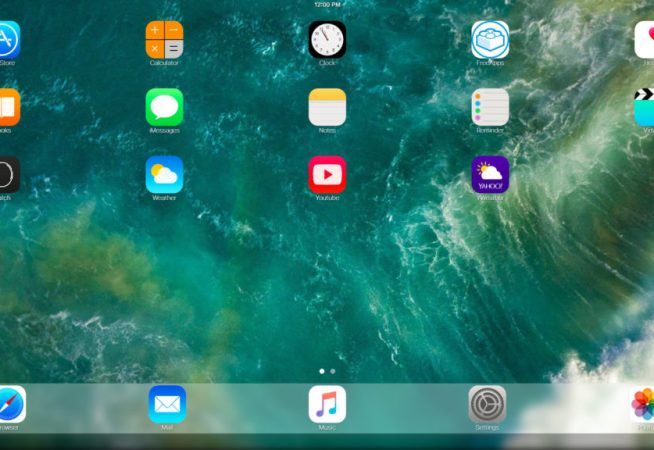 Эта веб-версия эмулятора для Mac. App.io считается одним из лучших эмуляторов iOS для Windows 7/8/8.1/10 и Mac.
Эта веб-версия эмулятора для Mac. App.io считается одним из лучших эмуляторов iOS для Windows 7/8/8.1/10 и Mac.
Считается лучшей альтернативой appetize.io. Это не приложение, а веб-сервис.
18. Xamarin Testflight
Данный инструмент поддерживает любую версию Mac OS. С его помощью вы сможете эмулировать iPhone на Mac PC и тестировать iOS-приложения.
19. Appetize.io
Вы можете использовать appetize.io на Mac совершенно бесплатно. Как мы уже говорили ранее, этот эмулятор также и доступен для Windows. Теперь вы сможете наслаждаться iOS приложениями и на MacBook.
Если хотите использовать онлайн-эмулятор, тогда это решение создано специально для вас. Вы можете попробовать этот инструмент, если другие эмуляторы на вашем компьютере не работают.
20. Xamarin
Это продукт Apple. Поэтому вы можете ожидать от него качество и премиальную функциональность. Он включает в себя полезные функции для запуска и тестирования iOS-приложений на Windows и Mac.
Заключение
В статье были рассмотрены лучшие эмуляторы iOS для Windows 10, 8 и 7. Надеюсь, вы выбрали тот, который подходит именно вам. Если я пропустил какие-то эмуляторы iOS для PC, расскажите об этом в комментариях.
Надеюсь, вы выбрали тот, который подходит именно вам. Если я пропустил какие-то эмуляторы iOS для PC, расскажите об этом в комментариях.
Источник
Используем среду iOS на ПК: обзор лучших эмуляторов
Эмуляторов мобильной среды Android разработано довольно много — как платных, так и бесплатных. А как дела обстоят с воспроизведением среды iOS? Существуют ли утилиты, которые позволяют ознакомиться со средой от Apple прямо на компьютере на базе Windows 10?
Что такое iOS-эмулятор и для чего он нужен
Эмулятор iOS — специальная утилита или онлайновый сервис, который создаёт указанную мобильную среду на компьютерах с Windows, Linux и Mac. В этой среде могут работать различные приложения для iOS. Таким образом, юзеры получают возможность играть в мобильные игры, пользоваться мессенджерами и другими программами прямо на рабочем столе своего ПК.
Кому полезны эмуляторы? Прежде всего, обычным пользователям, которые хотят запускать определённые приложения не на телефоне с маленьким экраном, а на ПК с большим дисплеем.
Однако стоит отметить, что практически все эмуляторы iOS предлагают очень лимитированное количество доступных приложений — самых основных и простых, например, различные мессенджеры и игры по типу Angry Birds и Cut The Rope. Причина в том, что операционная система от Apple закрыта — доступа к App Store, где и находятся все мобильные утилиты, разработчики эмуляторов получить не могут.
Если вы хотите работать в большом количестве мобильных приложений с компьютера, лучше загружать эмулятор Android. В нём уже будет полный доступ ко всем программам в Play Market.
Эмуляторы также помогут определить, нравится ли вам работать на iPhone, перед возможной покупкой устройства. Вы сможете заранее изучить интерфейс среды.
Ещё одна целевая аудитория эмуляторов iOS — разработчики приложений для этой ОС. После написания программы её обязательно нужно протестировать. Если нет возможности проверить, как работает написанная утилита на девайсах от Apple разных версий, на помощь приходит эмулятор, который, как правило, воспроизводит среду в нескольких вариантах. К тому же это значительно экономит время: нет необходимости загружать программу каждый раз на iPhone после отладки.
К тому же это значительно экономит время: нет необходимости загружать программу каждый раз на iPhone после отладки.
Лучшие эмуляторы iOS для Windows 10
Действующих эмуляторов iOS не так уж много — многие проекты уже были закрыты. Тем не менее они есть, поэтому рассмотрим самые популярные варианты для разработчиков и обычных пользователей.
iPadian 2: простое решение для работы в основных мобильных программах
iPadian 2 представляет собой не эмулятор, а симулятор среды iOS от одноимённого разработчика. Он демонстрирует рабочий стол мобильной платформы, чтобы у вас появилось ощущение, что вы используете iPhone. Приложение создано для обычного пользователя: простые настройки и максимальное сходство с мобильным интерфейсом платформы, что значительно упрощает работу в нём.
Популярный симулятор имеет следующие особенности:
Пользователей могут отпугнуть следующие отрицательные стороны:
Системные требования у программы низкие: Windows XP и выше и не менее 512 МБ оперативной памяти.
Разработчик эмулятора предлагает пользователям на выбор платную и бесплатную версии. Различие между вариантами Free и Premium в том, что в последнем отсутствуют рекламные объявления, которые зачастую мешают работать в любой программе.
Утилита имеет свой официальный ресурс, с которого её и рекомендуется скачивать. Для загрузки нужен аккаунт в PayPal. Установщик занимает около 50 МБ.
Видео: что предлагает iPadian своим пользователям
Air iPhone Emulator: креативный, но понятный интерфейс
Air iPhone Emulator — бесплатный продукт от разработчика Merhl Experience Design для симуляции работы iOS. Его главная особенность в дизайне. Интерфейс полностью копирует экран «Айфона». Кнопки на виртуальном экране мобильного девайса позволяют управлять симулятором.
У десктопного приложения следующие преимущества и особенности:
Отрицательные стороны у симулятора также есть:
Утилиту можно установить на ПК с системой Windows выше «семёрки».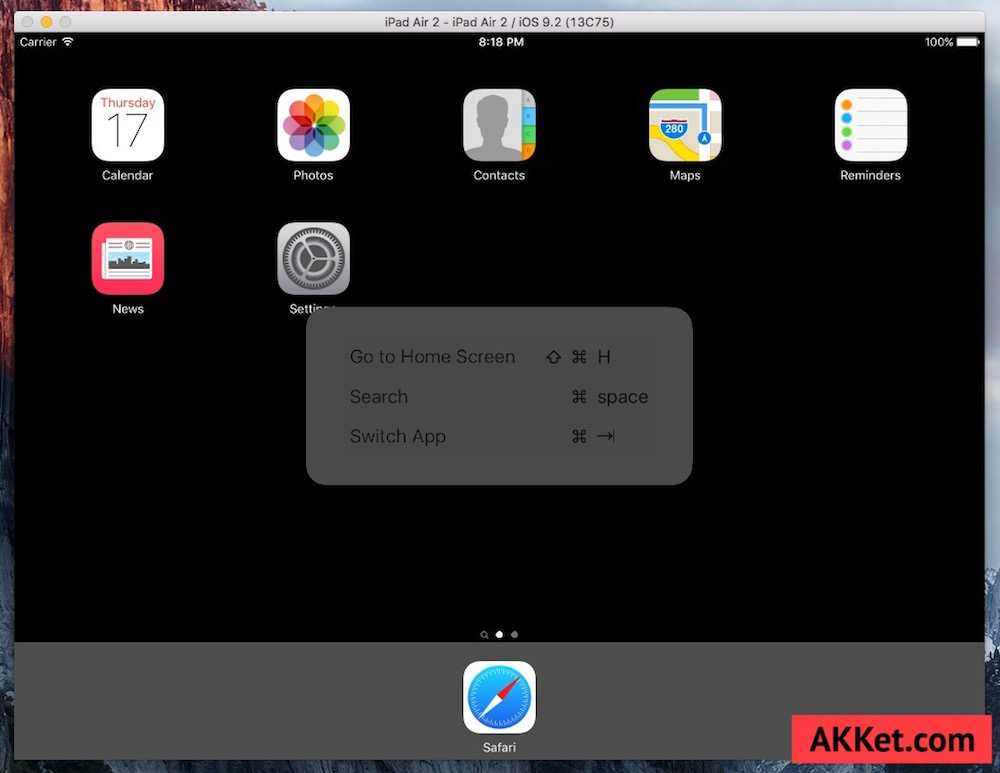 У программы нет своего ресурса — её можно загрузить с официальной страницы разработчика на этом сайте. Инсталлятор имеет размер всего 4.1 МБ.
У программы нет своего ресурса — её можно загрузить с официальной страницы разработчика на этом сайте. Инсталлятор имеет размер всего 4.1 МБ.
Remoted iOS Simulator: эмулятор, интегрированный в Xamarin
Remoted iOS Simulator представляет собой качественный инструмент как для тестирования, так и для отладки только что написанных утилит для iOS.
Программа поддерживает следующие функции:
Плюс утилиты — отсутствие рекламных объявлений. Такая программа не подойдёт обычным пользователям, которые хотят просто поработать в некоторых мобильных приложениях с ПК. Эмулятор является компонентом утилиты Xamarin для разработки мобильного софта, поэтому чтобы его использовать, необходимо загрузить упомянутую программу с официального сайта Microsoft.
Нужно быть готовым, что весь пакет вместе со средой Visual Studio, в которой и происходит разработка утилит, будет занимать много места на жёстком диске — 3–4 ГБ.
Appetize.io: облачный эмулятор iPhone
Appetize.io — онлайновый сервис от одноимённого разработчика, который позволяет пользователям работать в интерфейсе iPhone через браузер. В этом его главное преимущество — не нужно загружать отдельную утилиту.
В этом его главное преимущество — не нужно загружать отдельную утилиту.
Перечень плюсов на этом не заканчивается:
Наряду с преимуществами имеются и очевидные недостатки этого варианта:
Выбрать версию и начать пользоваться ей можно на официальном сайте. Сначала необходимо создать учётную запись через электронную почту. Регистрация не занимает много времени. Предлагается четыре варианта использования программы:
Видео: браузерный эмулятор Appetize.io
Ripple: эмулятор в виде расширения
Ripple Emulator — не отдельная утилита и не облачный сервис, как предыдущие варианты, а расширение для браузера Google Chrome от компании TinyHippos. Интерфейс сервиса разделён на несколько панелей, которые можно сворачивать, разворачивать и упорядочивать. На них можно изменить настройки виртуального устройства. В середине находится центральный дисплей «Айфона», где и отображаются приложения.
На одной из панелей слева можно выбрать тип устройства (доступны не только все версии iPhone и iPad, но и некоторые другие девайсы, которые работают на Android, например, Nexus One и Sony Ericsson Xperia X10).
Плюс этого варианта в том, что он подходит для всех популярных версий Windows, включая 7, 8 и 10. Утилита, являясь частью браузера, не занимает много места на жёстком диске. Расширение способно эмулировать звонки. Но предназначено оно тем не менее в основном для тестирования мобильных приложений.
Установить расширение можно в официальном магазине дополнений Google Chrome.
Electric Mobile Studio: для тестирования и отладки веб-приложений
Electric Mobile Studio — продукт от компании Electric Plum, распространяемый среди разработчиков для тестирования написанных веб-приложений для iOS.
Эмулятор имеет такие преимущества:
Минус программы в том, что она платная — её стоимость составляет 40$. Вначале предлагается бесплатный ознакомительный период в течение недели.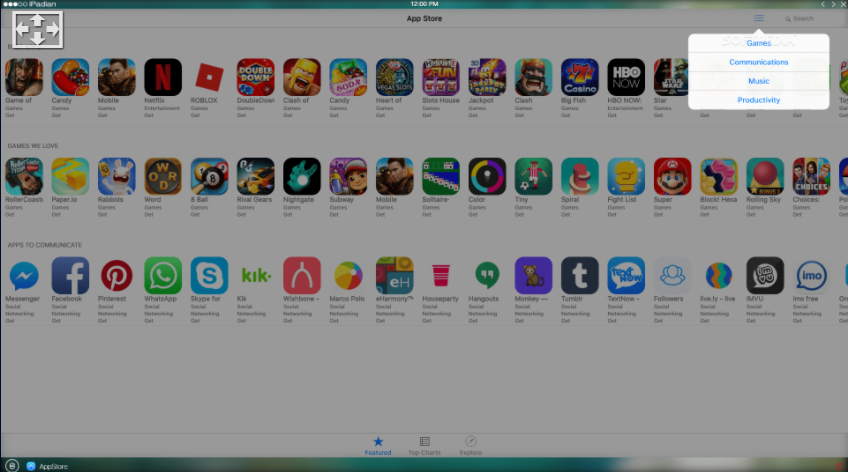 Эмулятор подходит для Windows XP, 7, 8, 8.1 и 10.
Эмулятор подходит для Windows XP, 7, 8, 8.1 и 10.
У софта, конечно же, есть свой официальный ресурс, с которого его и рекомендуется скачивать.
Источник
Лучшие эмуляторы iOS для Windows
Часто при разработке приложения или сайта необходимо протестировать работу продукта на конкретных гаджетах. Кому-то просто интересно посмотреть, как функционирует другая операционная система, но такая физическая возможность отсутствует. В таких случаях на помощь приходят эмуляторы. В этой статье рассмотрены эмуляторы iOS для Windows 7, 8, 10.
Критерии выбора
Эмулятор — специальная программа, позволяющая запускать ПО, не подходящее к имеющейся архитектуре, в искусственно созданной необходимой программной среде. В данном случае, неподходящим ПО является операционная система iOS, которую нельзя установить на компьютер или ноутбук. Благодаря эмулятору возможно запустить мобильную ОС от Apple и приложения на ней без использования iPhone или iPad.
Выбор таких программ велик, потому что каждая из них старается предложить максимальное удобство и наиболее широкий функционал. К основным критериям при выборе эмулятора относится:
К основным критериям при выборе эмулятора относится:
ТОП-6 лучших эмуляторов iOS
Ниже приведен топ самых популярных программ для эмуляции iOS.
| Название | Поддержка версий | Лицензия |
|---|---|---|
| iPadian 2 | iOS 10 и 11 | Платная и бесплатная |
| Air iPhone Emulator | iOS 8 и выше | Бесплатная |
| Xamarin Testflight | Все | Платная |
| SmartFace | Все | Платная и бесплатная |
| MobiOne Studio | iOS 8 | Бесплатно |
| iPhone Simple Emulator | iOS 7 | Бесплатно |
Краткий обзор
Далее рассмотрено каждый из представленных эмуляторов.
iPadian 2
Эта программа является популярнейшей среди подобных. Она максимально реалистично передает внешний вид системы на iPad. Ключевая особенность утилиты в ориентированности на типичного пользователя. В отличие от множества других эмуляторов, она имеет простые настройки и внешне походит на эмулятор Android — Bluestacks.
В отличие от множества других эмуляторов, она имеет простые настройки и внешне походит на эмулятор Android — Bluestacks.
iPadian имеет две лицензии. Отличие платной версии от бесплатной в отсутствии рекламных блоков и появляющихся подсказок по работе с центром приложений.
К главным функциям программы относится:
Использую iPadian 2 несколько месяцев. Все приложения работают нормально, система не зависает. Без проблем тянет простые игры типа AngryBirds или CuttheRope. Рекомендую тем, кто хочет протестировать IOS на рабочем столе компьютера.
Air iPhone Emulator
Компактная программа эмуляции iOS для настольных ПК. Внешне представляется как изображение iPhone. Кнопками на виртуальном дисплее можно управлять «гаджетом». К преимуществам утилиты относится полная схожесть с iOS 9. Ввиду нетипичного оформления программы создается реалистичное чувство эксплуатации настроящей ОС.
Основные функции Air iPhone Emulator:
Понравилась креативная задумка сделать экран программы в виде Айфона. Удобно использовать вместе с другими приложениями Windows. Система не зависает даже если запускать игры и одновременно скачивать что-то из интернета.
Xamarin Testflight
Это полноценная программа для создания приложений на iOS. В качестве основного языка программирования выступает Swift, при этом софт можно тестировать в режиме реального времени. Этим занимается интегрированный эмулятор. Открыв виртуальный гаджет, можно проверить функционал разрабатываемой программы, а также перейти на рабочий стол или AppStore (предаварительно авторизовавшись в Apple ID).
Главные особенности Xamarin Testflight:
Поставил пробную версию Xamarin для написания университетских программ.
Понравилось оформление кода и подсказки, а также возможность открыть эмулятор Айфона. Сначала долгое время просто листал окна системы и скачивал разные программки с магазина. Рекомендую как для программистов, так и для обычных пользователей.
SmartFace
Очередной инструмент разработки программ для iOS. Его эффективность заключается в выборе устройства для эмуляции — iPhone и iPad. Скачать можно скачать полную или пробную версию с ограниченными возможностями. В последней присутствуют блоки с рекламой и нельзя использовать кастомные библиотеки. Если вы просто хотите протестировать мобильную платформу, эти ограничения не помешают в этом.
Неплохая утилита. Для установки программ не получилось использовать, но это один из тех немногих эмуляторов, с которым можно затестить новую прошивку без её установки на свой телефон.
MobiOne Studio
Простая среда создания приложений под устройства Apple. На текущий момент проект официально закрыт, ввиду чего не выходят новые обновления.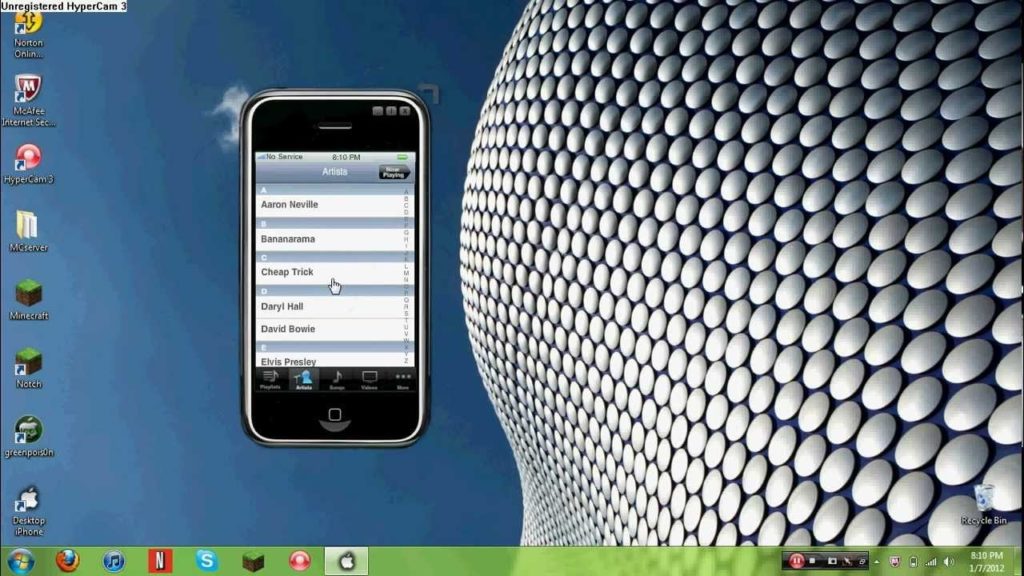 К особенностям программы относится быстрая инсталляция и бесплатная лицензия.
К особенностям программы относится быстрая инсталляция и бесплатная лицензия.
После запуска MobiOne Studio в главном окне появится изображение iPhone, слева и справа от которого будут находится инструменты для программирования. Основное взаимодействие с эмулироемой iOS происходит с помощью мышки. Поддерживает восьмую версию платформы.
Простенькая программа. Установил, посмотрел интерфейс «Айфона». Все основные функции работают, только новую прошивку установить нельзя. В App Store не заходит.
iPhone Simple Emulator
Закрывает рейтинг эмуляторов простая программа iPhone Simple Emulator. Ее функционал соответсвует названию. После запуска на экране появляется изображение iPhone 4 и непосредственно эмулятор.
Через AppStore можно инсталлировать Facebook, YouTube. Также доступен Safari. Жесты для работы с ОС также функционируют.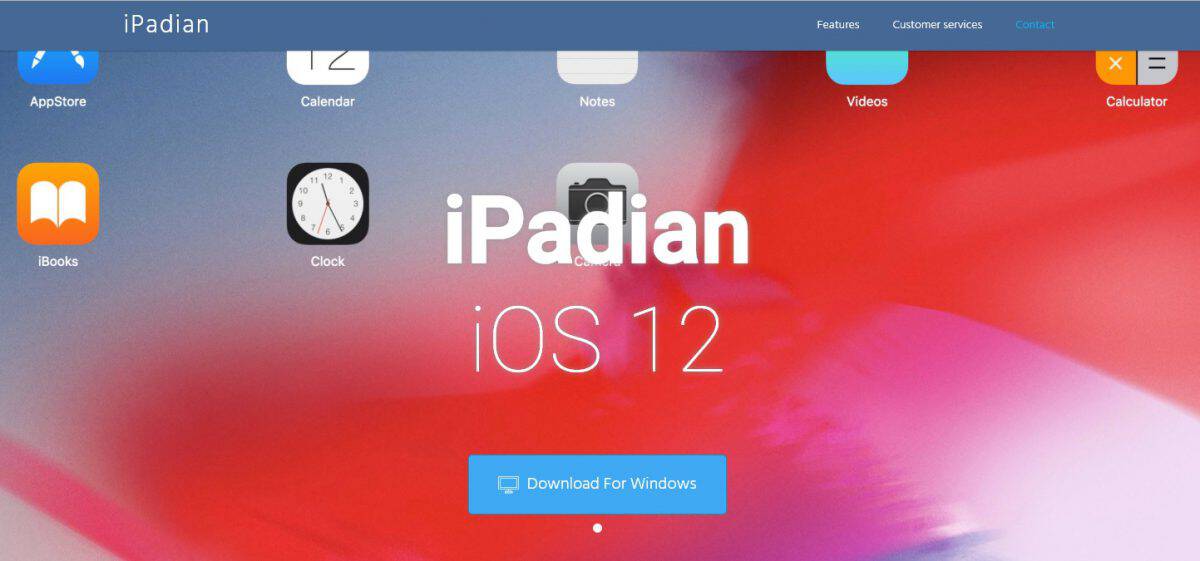 Программа имеет бесплатную лицензию.
Программа имеет бесплатную лицензию.
Очень простая программа. Больше похоже не на эмулятор, а не демонстрацию седьмой версии iOS. Установить можно только базовые программы, мало игр и нет окна настроек.
Выводы
В этом топе представлены эмуляторы iOS для Windows 7, 8, 10. У каждого из них свои преимущества и недостатки. Они помогают в тестировании разрабатываемых программ и простому использованию iOS не на гаджете. Надеемся, данная статья поможет вам в выборе подходящего эмулятора.
Источник
Видео
Эмулятор iOS под Windows
Выпущен полноценный эмулятор iPhone для Windows 10! Также работает и с телефонами на базе Android!
КАК ВЫВЕСТИ ЭКРАН IPHONE \ IPAD НА ПК — 4 СПОСОБА | КАК СТРИМИТЬ С АЙФОНА И АЙПАДА НА КОМП (IOS)
Эмулятор iOS на Android — iEMU
Как быстро включить и настроить VPN на ПК | Бесплатный ВПН прямо в WINDOWS | Без установки на комп 🔥
Установка AltStore в 2022 году/Как скачивать приложения вне App Store бесплатно без jailbreak!
Windows и MacOS Одновременно, Легко и Бесплатно !
NOX VS BLUESTACKS — КТО ЛУЧШЕ? СРАВНЕНИЕ ТОП ЭМУЛЯТОРОВ
Windows на iPhone
Как установить Mac OS на Windows — Установка macOS Sierra на VMware виртуалку
Лучший эмулятор iOS для ПК с Windows 11 и 10 (октябрь 2022 г.
 )
)Если вы хотите запускать свои любимые приложения iOS на своем компьютере, вам нужен эмулятор iOS для ПК с Windows . iOS от Apple — одна из самых безопасных операционных систем, предлагающая пользователям возможность работы с широким спектром приложений.
Это одна из самых превосходных операционных систем, которая тщательно проверяет безопасность использования сторонних приложений, чтобы предотвратить атаку вредоносного ПО.
Если вы планируете купить iPhone только из-за запуска некоторых приложений или игр для iOS, то, возможно, вам следует попробовать эмулятор для ПК с Windows. Вы можете запускать все приложения для iOS, доступные в Apple App Store, и пользоваться ими, как на iPhone или iPad. Существует также множество приложений, которые не включены в App Store.
Итак, если вы хотите иметь стороннее приложение, вам нужно воспользоваться эмулятором iOS для Windows 10 и 11.
Что такое эмулятор Apple iOS для Windows?
Для запуска прикладного программного обеспечения необходима операционная система. Существует множество операционных систем, доступных для работы на ПК и смартфонах.
Существует множество операционных систем, доступных для работы на ПК и смартфонах.
Архитектура разных ОС разная, поэтому вы можете использовать программу или приложение одной ОС в другой. Вот почему вам нужен эмулятор для решения этой проблемы.
Эмулятор приложений iOS для Windows — это программное обеспечение, которое позволяет пользователям использовать сторонние приложения в операционных системах без установки этой поддерживающей ОС.
Эмулятор iOS в основном создает подходящую среду и устанавливает ОС iOS на ваш ПК с Windows, чтобы запускать на нем приложения для iPhone и iPad. Это означает, что вы сможете запустить iOS на ПК в 2022 году .
Каждый эмулятор использует технологию виртуализации для создания виртуальной машины. Нет необходимости покупать смартфон Apple, вы можете приобрести или получить эмулятор бесплатно из разных источников.
Нет необходимости покупать смартфон Apple, вы можете приобрести или получить эмулятор бесплатно из разных источников.
Чем эмулятор отличается от симулятора?
Эмулятор — это программное обеспечение, которое фактически помогает пользователю работать с интерфейсом iPhone/iPad, не имея оригинального устройства. Если у вас нет оригинального устройства, вы также можете попробовать оригинальные устройства.
Эти эмуляторы в основном предпочитают разработчики и пользователи, и они очень удобны для пользователя.
В отличие от этого Симулятор может настроить только аналогичную среду для устройства. Я имею в виду, что он может создать только похожую среду, но загвоздка в том, что он копирует реальное оборудование.
В результате чего некоторые приложения здесь могут не работать или работать по-другому.
При сравнении обоих симулятор быстрее, чем эмулятор, с точки зрения скорости и времени загрузки.
Лучший эмулятор iOS для Windows 11/10/7 2022
Эмулятор iPhone X для ПК похож на другое программное обеспечение, установленное на вашем компьютере. После установки лучшего эмулятора iOS на ПК с Windows вы сможете пользоваться функциями, подобными iPhone, в этой программе.
После установки лучшего эмулятора iOS на ПК с Windows вы сможете пользоваться функциями, подобными iPhone, в этой программе.
Ниже представлен список 10 лучших эмуляторов iOS, просмотрите его и выберите лучший для себя.
1. Smartface
Smartface — один из лучших эмуляторов iOS для ПК, который предлагает различные мощные функции, позволяющие ему намного удобнее и безопаснее получать доступ к различным сторонним приложениям.
Если вы ищете кроссплатформенное приложение для разработки, которое предлагает вам чистый и понятный интерфейс для работы, Smartface — правильный выбор.
Этот кроссплатформенный эмулятор эффективно работает как отладчик Android и iOS для Windows. Smartface — это эксклюзивное приложение, созданное разработчиками и предназначенное для того, чтобы по-новому взглянуть на широкий спектр разрабатываемых приложений.
Приложение завоевало сердца миллионов пользователей по всему миру благодаря наличию интерактивного и простого в использовании интерфейса, а также возможности многозадачности.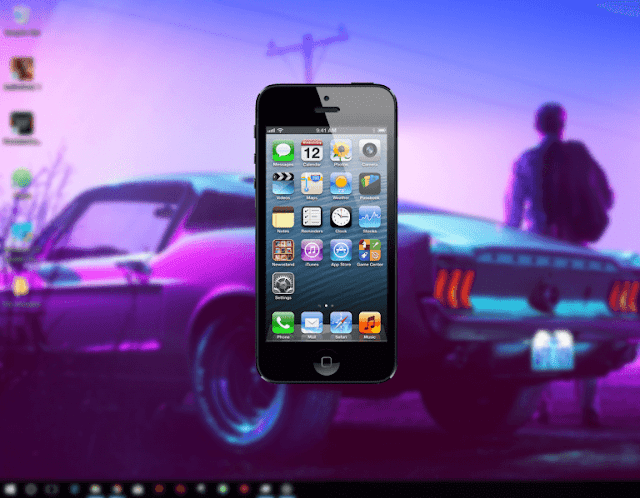
Приложение тестируется, и ему доверяют, чтобы оно предлагало различные разрешения экрана и, следовательно, добавит больше возможностей вашему пользователю.
Скачать : Ссылка
2. iPadian
iPadian — еще одно из самых влиятельных имен в списке эмуляторов iOS для Windows, который разрабатывается и разрабатывается для обеспечения плавной работы. Это один из самых популярных эмуляторов для вашей Windows, который включает в себя очень чистый и понятный интерфейс, значительно улучшающий ваш пользовательский опыт.
Как следует из названия, эмулятор предлагает вам iPad-подобный интерфейс для работы. Это не полный эмулятор, он имитирует интерфейс iOS в Windows. Одна из самых красивых вещей в этом прекрасном эмуляторе — наличие магазина приложений.
Эмулятор имеет собственный магазин приложений, в том числе широкий спектр сторонних приложений. Это один из самых отличных эмуляторов iOS для Windows 7, который предлагает вам отличную платформу для игры в различные игры и другие приложения без каких-либо помех.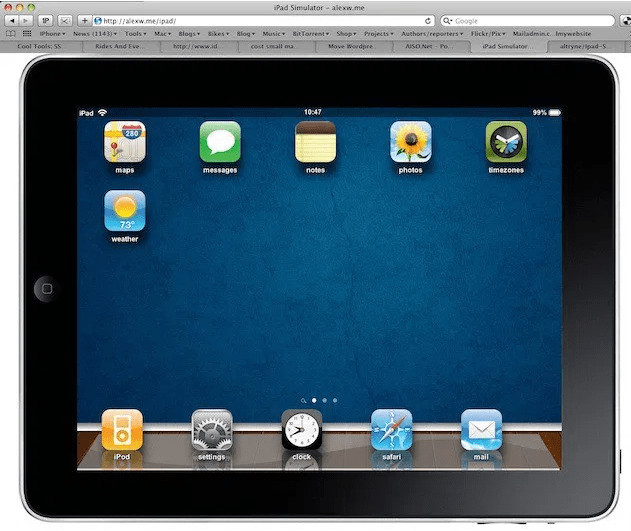
Выберите только бесплатную или платную версию этого прекрасного приложения для использования в Windows и начните без труда получать доступ к нескольким приложениям.
Скачать : Ссылка
3. iMame
iMame — еще один лучший эмулятор iOS для Windows 11, который разрабатывается и разрабатывается для предоставления сторонним пользователям доступа без каких-либо проблем. iMame — отличная платформа для разработчиков, где они могут легко тестировать свои приложения и свои разработки.
Это эмулятор iOS для Windows, который вы можете легко загрузить из своего App Store и наслаждаться беспрепятственным и беспрепятственным использованием. Одна из лучших особенностей iMame заключается в том, что он включает в себя широкий спектр самых популярных аркадных игр, которые вы можете без труда запускать на своем ПК с Windows.
Если вы с нетерпением ждете возможности без особых усилий насладиться старыми классическими играми на своем ПК, iMame — один из лучших вариантов, которому вы можете доверять.
Это эмулятор iOS с низким потреблением ресурсов и низким энергопотреблением, который предлагает вам свободу работы с одним из самых простых и стильных пользовательских интерфейсов на рынке. Этот фантастический эмулятор будет очень полезен для любителей игр.
Скачать : Ссылка
4. Appetize.io
Добавляя еще одно имя в список, Appelize — еще один лучший в списке эмулятор iPhone X для загрузки Windows 10, который предлагает разработчикам отличную платформу, где они могут легко тестировать и разрабатывать различные приложения.
Appetize — одно из лучших приложений, которое вы можете бесплатно запускать на своем ПК в течение ограниченного времени, а после этого, если вы все еще хотите продолжить работу с этим эмулятором, вы также можете легко выбрать его платную версию.
- Бесплатные инструменты для удаления вредоносных программ для Windows 10
- Утилита копирования файлов для Windows
- Лучший эмулятор Android для ПК с Windows устройства.

Одна из самых важных вещей, которую вы должны иметь в виду при работе с приложением Appetize.io, это то, что оно не предлагает никакой IDE для процесса разработки приложений.
Это один из самых легких эмуляторов для iOS, представленных на рынке, поэтому вам не нужно беспокоиться о пространстве памяти.
Скачать : Ссылка
5. Xamarin TestFlight
Xamarin — один из лучших бесплатных эмуляторов iOS для ПК, который предлагает свободу работы с одним из самых красивых приложений iOS на вашем компьютере. Окна.
Xamarian Test Flight — это принадлежащий Apple эмулятор, который разрабатывается и разрабатывается для тестирования работы различных приложений iOS в Windows.
Одна из самых прекрасных особенностей этого прекрасного эмулятора — его простой, интерактивный и удобный интерфейс, который позволяет вам легко работать с ним.
Xamarian — это платное приложение, которое предлагает пользователям расширенную расширенную поддержку.
 Кроме того, приложение разрабатывается для работы на устройствах iOS 8.0 и выше. Приложение является жемчужиной для профессиональных разработчиков приложений, предлагая им отличную платформу для тестирования их разрабатываемых приложений.
Кроме того, приложение разрабатывается для работы на устройствах iOS 8.0 и выше. Приложение является жемчужиной для профессиональных разработчиков приложений, предлагая им отличную платформу для тестирования их разрабатываемых приложений.Скачать : Ссылка
6. Ripple
Ripple — еще один бесплатный эмулятор iOS для Windows 11 с расширением для Chrome. Это действительно отличный мультиплатформенный эмулятор мобильной среды, который предлагает вам свободу использования небольшого расширения Chrome для тестирования старых и новых приложений в Chrome.
Ripple — это маленькое приложение-расширение, которое избавит вас от колебаний запуска на одной из лучших платформ эмуляторов, не загружая их на ваше устройство.
Одна из лучших особенностей Ripple заключается в том, что она предлагает пользователям широкий спектр поддержки для простого тестирования различных разрабатываемых приложений.
Этот эмулятор в первую очередь разрабатывался и предназначался для процесса разработки и тестирования мобильных приложений HTML5, а также для простого, интерактивного и удобного интерфейса.

Скачать : Ссылка
7. Эмулятор Nintendo 3DS
Если вы ищете один из лучших эмуляторов iPhone X для своего ПК, Эмулятор Nintendo 3DS — один из лучших вариантов, которому вы можете доверять. с завязанными глазами. Эмулятор предлагает вам свободу беспрепятственно играть в широкий спектр игр для консоли Nintendo iOS на вашей Windows.
Одна из лучших особенностей этого прекрасного эмулятора заключается в том, что он также поддерживает 3D-игры.
Это полнофункциональный эмулятор игровой консоли для вашей Windows, который значительно упрощает работу с широким спектром игр для iOS с простым и интерактивным интерфейсом.
Скачать : Ссылка
8. MobiOne Studio
MobiOne Studio — еще один эмулятор iOS для ПК с Windows 10, который разрабатывается, чтобы помочь разработчикам тестировать различные разрабатываемые приложения. Этот эмулятор предлагает различные мощные функции, обеспечивающие пользователям работу на очень плавной и более реалистичной платформе.

Для пользователей Windows действительно лучше разрабатывать различные кросс-платформенные приложения.
Пользовательский интерфейс этой прекрасной опции быстрый и интерактивный, и всем он наверняка понравится. MobiOne Studio — отличный источник, который предлагает вам легко запускать различные приложения iOS в вашей компьютерной системе.
Скачать : Ссылка
9. Электрическая мобильная студия
Электрическая мобильная студия — еще один из самых мощных эмуляторов iOS для вашей Windows 7, который поразит всех наличием различных дополнительных функций.
Это одно из мощных приложений, которые разрабатываются, чтобы помочь профессиональным разработчикам приложений в процессе разработки и тестирования приложений.
Этот эмулятор доступен в двух версиях: бесплатной и платной, вы можете легко выбрать ту, которая соответствует вашим требованиям. Так что, если вы разработчик приложений, выберите этот замечательный универсальный эмулятор на своем ПК для легкого тестирования различных приложений.

Скачать : Ссылка
10. Air iPhone
Последним, но не в списке лучших эмуляторов iOS для Windows 11 является Air iPhone . Приложение разработано с использованием самой популярной платформы Adobe air Framework, которая влюбляет в себя пользователей.
Этот фантастический эмулятор работает путем создания виртуального экрана на вашем ПК с Windows и, следовательно, предлагает вам опыт работы на экране iPhone. Эмулятор имеет очень простой и удобный интерфейс, что значительно упрощает его установку и использование на вашем ПК.
Скачать : Ссылка
Какой из эмуляторов iOS лучше?
Выше приведен подробный список 10 лучших эмуляторов iOS для Windows 11 и 10 ПК . Все упомянутые выше эмуляторы лучше всего подходят для тестирования приложений и игр iOS на ОС Windows 10 и будут нормально работать с более ранними версиями.
Просто выберите тот, который соответствует вашим предпочтениям, и наслаждайтесь бесперебойной работой приложений iOS в Windows.

Удаленный симулятор iOS для Windows — .NET MAUI
Обратная связь Редактировать
Твиттер LinkedIn Фейсбук Эл. адрес
- Статья
- 2 минуты на чтение
Удаленный симулятор iOS для Windows позволяет тестировать приложения на симуляторе iOS, отображаемом в Windows вместе с Visual Studio 2022.
Начало работы
Удаленный симулятор iOS для Windows устанавливается автоматически как часть рабочей нагрузки разработки пользовательского интерфейса многоплатформенного приложения .NET в Visual Studio 2022. Чтобы использовать его, выполните следующие действия:
Запустите Visual Studio 2022 и создать или загрузить проект приложения .
 NET MAUI.
NET MAUI.В Visual Studio 2022 свяжите IDE с хостом Mac Build, если вы еще этого не сделали. Дополнительные сведения см. в разделе «Связывание с Mac для разработки iOS».
На панели инструментов Visual Studio в раскрывающемся списке Debug Target выберите Симуляторы iOS , а затем конкретный симулятор iOS:
На панели инструментов Visual Studio нажмите зеленую кнопку «Пуск» для выбранного симулятора iOS:
Visual Studio создаст приложение, запустит удаленный симулятор iOS для Windows и развернет приложение в симуляторе:
Включить удаленный симулятор iOS для Windows
Удаленный симулятор iOS для Windows включен по умолчанию. Однако, если он был ранее отключен, его можно включить в Visual Studio, перейдя к Tools > Options > Xamarin > iOS Settings и убедившись, что установлен флажок Remote Simulator to Windows :
Примечание
Если удаленный симулятор отключен в Visual Studio, отладка приложения .
 NET MAUI для iOS откроет симулятор iOS на подключенном хосте сборки Mac.
NET MAUI для iOS откроет симулятор iOS на подключенном хосте сборки Mac.Панель инструментов окна симулятора
Панель инструментов в верхней части окна симулятора содержит пять кнопок:
Кнопки следующие:
- Home — имитирует кнопку Home на устройстве iOS.
- Блокировка — блокирует симулятор (проведите пальцем, чтобы разблокировать).
- Сделать снимок экрана — сохраняет снимок экрана симулятора в \Users\{User}\Pictures\Xamarin\iOS Simulator .
- Настройки — отображает клавиатуру и другие настройки.
- Другие параметры — отображает различные параметры симулятора, такие как вращение и жест встряхивания.
При нажатии кнопки Settings на панели инструментов (значок шестеренки) открывается окно Settings :
Эти настройки позволяют включить аппаратную клавиатуру и сбросить содержимое и настройки симулятора.

При нажатии кнопки Другие параметры на панели инструментов (значок с многоточием) отображаются дополнительные кнопки, такие как вращение, жесты встряхивания и перезагрузка:
Примечание
Щелчок правой кнопкой мыши в любом месте окна удаленного симулятора iOS отобразит все кнопки панели инструментов в виде контекстного меню.
Поддержка сенсорного экрана
Многие компьютеры с ОС Windows оснащены сенсорными экранами. Так как удаленный симулятор iOS для Windows поддерживает сенсорное взаимодействие, вы можете протестировать свое приложение с помощью тех же жестов щипка, пролистывания и касания несколькими пальцами, которые вы используете на физических устройствах iOS.
Аналогично, удаленный симулятор iOS для Windows обрабатывает ввод Windows Stylus как ввод Apple Pencil.
Обработка звука
Звуки, воспроизводимые симулятором, будут исходить из динамиков главного компьютера Mac. Звуки iOS не слышны в Windows.

Устранение неполадок
В некоторых случаях проблема с конфигурацией Xcode может привести к зависанию удаленного симулятора iOS для Windows в цикле «Подключение к Mac…Проверка сервера…Подключено…». В этом случае необходимо удалить и сбросить симуляторы на узле сборки Mac:
- Убедитесь, что Xamarin Mac Agent (XMA) и Xcode не запущены.
- Удалите папку ~/Library/Developer/CoreSimulator/Devices .
- Выполнить
killall -9 com.apple.CoreSimulator.CoreSimulatorService. - Запустить
xcrun simctl list devices.
Журналы
Если у вас возникли проблемы с удаленным симулятором iOS, вы можете просмотреть журналы в следующих местах:
- Mac —
~/Library/Logs/Xamarin/Simulator.Server - Windows —
%LOCALAPPDATA%\Xamarin\Logs\Xamarin.Simulator
Обратная связь
Отправить и просмотреть отзыв для
Этот продукт Эта страница
Просмотреть все отзывы о странице
Лучшие эмуляторы iOS для Windows В 2022 году
Реклама
Популярность операционных систем Android, работающих на ПК, растет.
 Эмуляторы iOS также находят плацдарм на домашних компьютерах. Вот некоторые из эмуляторов Apple iOS, которые позволяют запускать приложения для iPhone в Windows.
Эмуляторы iOS также находят плацдарм на домашних компьютерах. Вот некоторые из эмуляторов Apple iOS, которые позволяют запускать приложения для iPhone в Windows.Список лучших приложений
Платно: $20
Симулятор iOS для ПК, который позволяет вам использовать приложения IOS, разработанные для симулятора iPadian, и вы почувствуете, что работаете с устройством Apple. Это очень полезный инструмент для всех разработчиков программного обеспечения, которым необходимо тестировать приложения и которые хотят использовать Windows в качестве iPad.
- Веб -сайт: Недоступно
- Рейтинг возраста: недоступно
- Категория: недоступен
- Издатель: недоступен
- Размер: недоступен
- Жанр: недоступен
2.Smartface
2402402. Эмулятор iOS и Android на платформе
для среды Windows с руководством по его запуску. Это очень полезно как для разработчиков, так и для поклонников iOS, которые хотели бы запускать свои приложения и программы Apple в операционной системе Windows.

Smartface
Скачать бесплатно
- Smartface для iPhone
- Smartface
- Доступно
- Категория: Недоступно
- Издатель: Недоступно
- Размер: Недоступно
- Жанр: Недоступно
демонстрации, обучение, поддержка клиентов, разработка, тестирование и многое другое. Этот эмулятор iOS — хороший инструмент для разработчиков, обычных пользователей и поклонников операционной системы Apple.
аппетит
Скачать бесплатно
- аппетиза
- Веб -сайт: https: //appetize.io/demo
- . Доступно
- Жанр: Недоступно
4.Electric Mobile Studio
Платно: $39,99 Доступна бесплатная пробная версия
Electric Mobile Studio — это платный эмулятор iOS, разработанный исключительно для продуктов Windows. Он предлагает углубленное тестирование приложений, предоставляет данные об аналитике приложений и пользовательском интерфейсе и позволяет использовать различные языки кодирования.

Electric Mobile Studio
Скачать бесплатно
- Electric Mobile Studio
- Веб-сайт: https://www.electricplum.com/studio.aspx
- Возрастной рейтинг: Недоступно
- Категория: 14 Издатель 90 :Недоступно
- Размер:Недоступно
- Жанр:Недоступно
5.AIR iPhone
Бесплатная загрузка
Air iPhone — это приложение, работающее в Adobe Air и позволяющее разработчикам воспроизводить графический интерфейс iPhone для запуска тесты перед компиляцией приложения. Очень полезно для всех, кто любит запускать тесты перед запуском приложения для iPhone.
Air iPhone
Скачать бесплатно
- Air iPhone для Windows
- Веб -сайт: недоступен
- Возраст: недоступен
- Категория: недоступно
- Publisher: Недоступно
- Размер:
- . Жанр: Недоступно
6.
 Мобильный веб-портал трансмогрификации
Мобильный веб-портал трансмогрификацииБесплатная загрузка
Мобильный веб-портал трансмогрификации — это единственный онлайн-симулятор, который имитирует пользовательские агенты и позволяет вам путешествовать по мобильному Интернету, не выходя из настольного браузера.
Мобильный веб-портал трансмогрификации
Скачать бесплатно
- Мобильный веб-портал трансмогрификации
- Веб-сайт:http://transmog.net/iphone-simulator/iphone-emulator.php
- Категория 90 Возрастной рейтинг: Недоступно 110 90 :Недоступно
- Издатель:Недоступно
- Размер:Недоступно
- Жанр:Недоступно
Он предлагает возможность заглянуть под капот вашего мобильного приложения, чтобы выполнить отладку JavaScript, проверку HTML DOM, автоматическое тестирование.
Ripple Emulator
Free Download
- Ripple Emulator
- Website:https://chrome.
 google.com/webstore/detail/ripple-emulator-beta/geelfhphabnejjhdalkjhgipohgpdnoc
google.com/webstore/detail/ripple-emulator-beta/geelfhphabnejjhdalkjhgipohgpdnoc - Age rating:Not available
- Category :Недоступно
- Издатель:Недоступно
- Размер:Недоступно
- Жанр:Недоступно
Игры Nintendo GameCube и Wii на вашем телефоне Android. Это бесплатная версия приложения для Android, которую вы можете скачать бесплатно.
Dolphin Emulator v5.0 APK
Скачать бесплатно
- Эмулятор Dolphin V5.0 для Android
- Веб -сайт: недоступен
- . Эмулятор
Размер:10,98 МБ
- Жанр:Недоступно
в Windows. В этом решении используется среда Visual Studio, поэтому вам необходимо знать, как она работает.
Удаленный симулятор iOS
Скачать бесплатно
- Удаленный симулятор iOS для Windows
- Веб-сайт: Недоступно
- Возрастной рейтинг: Недоступно Размер
- Категория: Недоступно
- Издатель:
- Жанр: Недоступно
10.


 io: облачный эмулятор iPhone
io: облачный эмулятор iPhone При двойном щелчке по нему откроется эмулятор, а уже в нём — само приложение.
При двойном щелчке по нему откроется эмулятор, а уже в нём — само приложение.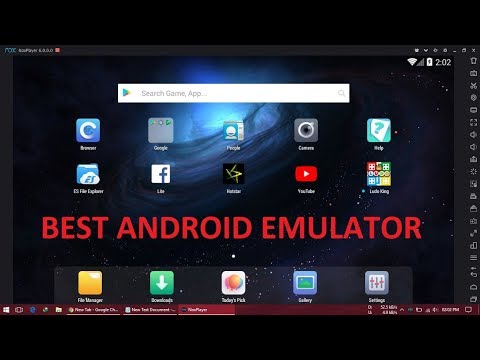 Их компания-разработчик также переписала сама для своего симулятора.
Их компания-разработчик также переписала сама для своего симулятора.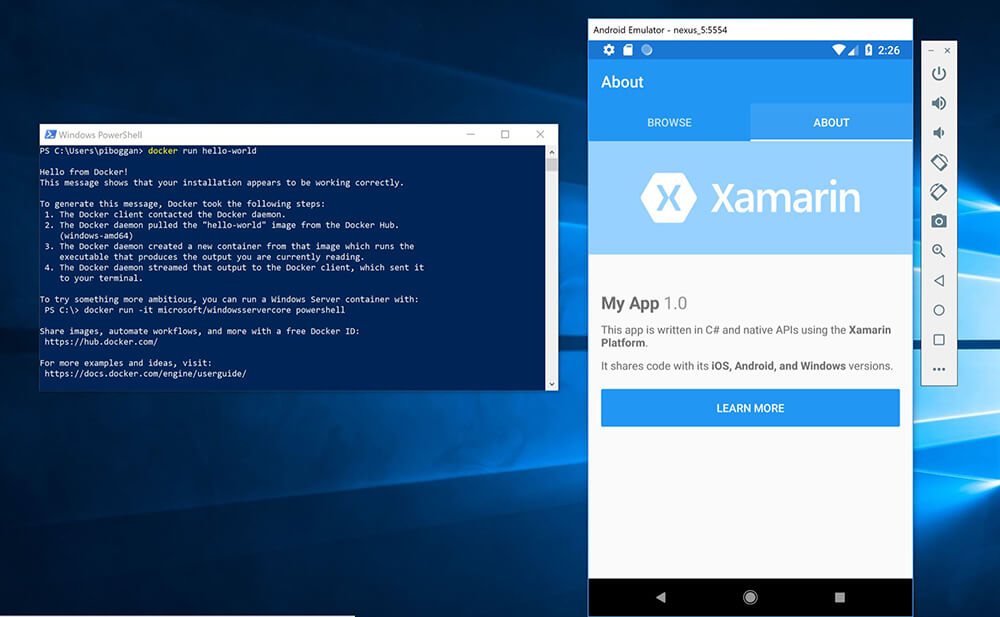
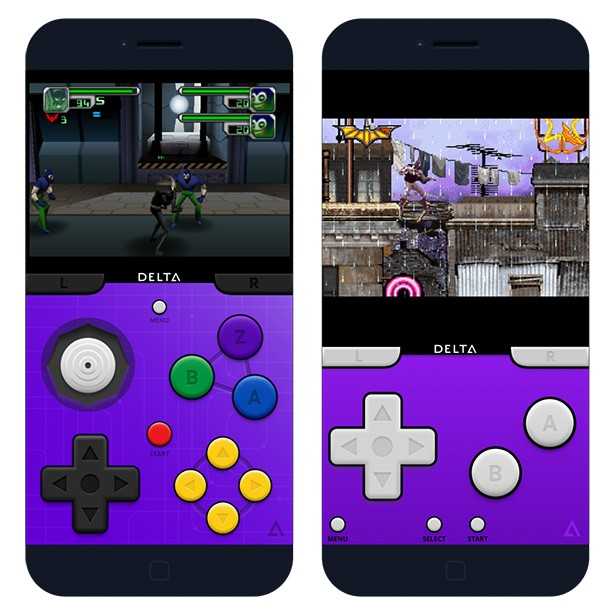

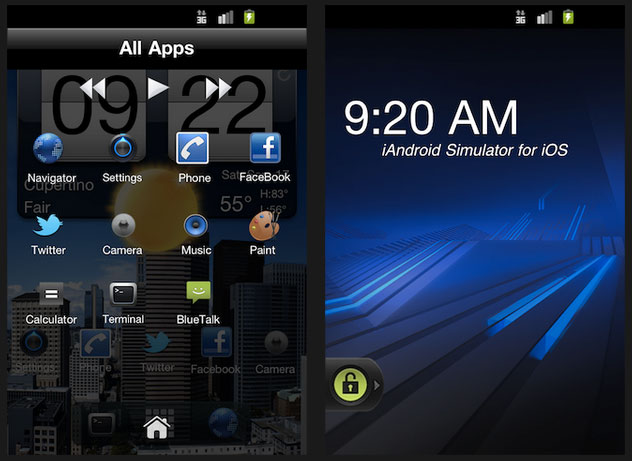 io: облачный эмулятор iPhone
io: облачный эмулятор iPhone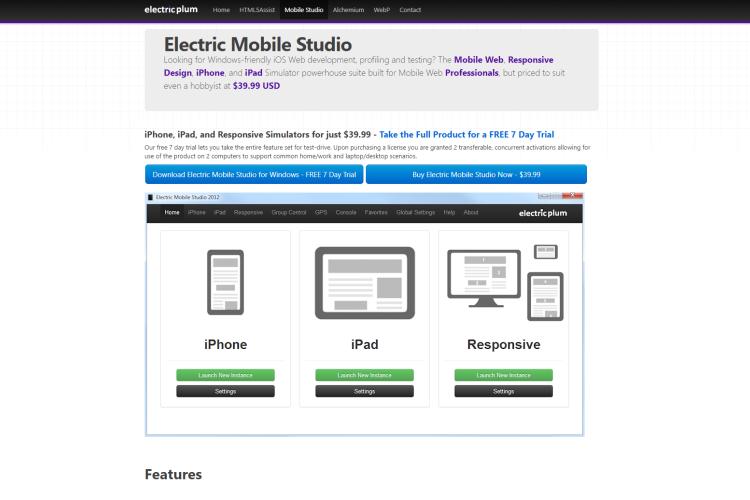 Понравилось оформление кода и подсказки, а также возможность открыть эмулятор Айфона. Сначала долгое время просто листал окна системы и скачивал разные программки с магазина. Рекомендую как для программистов, так и для обычных пользователей.
Понравилось оформление кода и подсказки, а также возможность открыть эмулятор Айфона. Сначала долгое время просто листал окна системы и скачивал разные программки с магазина. Рекомендую как для программистов, так и для обычных пользователей.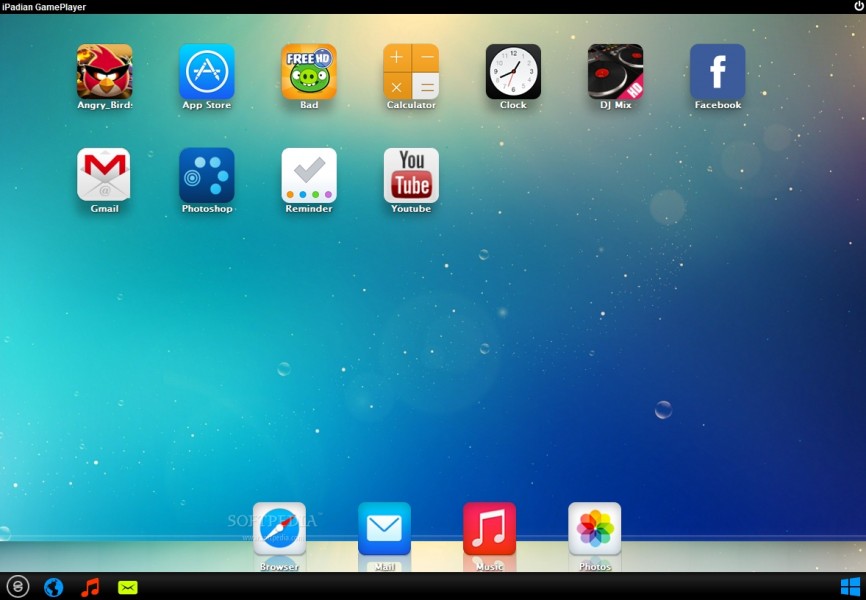
 Кроме того, приложение разрабатывается для работы на устройствах iOS 8.0 и выше. Приложение является жемчужиной для профессиональных разработчиков приложений, предлагая им отличную платформу для тестирования их разрабатываемых приложений.
Кроме того, приложение разрабатывается для работы на устройствах iOS 8.0 и выше. Приложение является жемчужиной для профессиональных разработчиков приложений, предлагая им отличную платформу для тестирования их разрабатываемых приложений.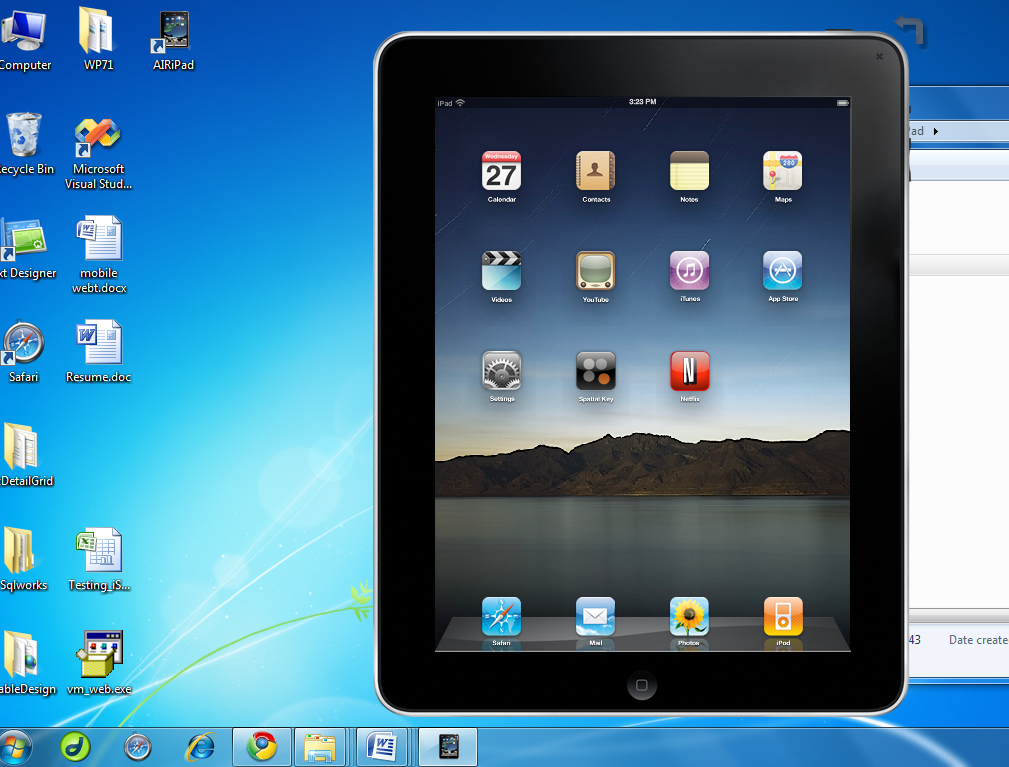



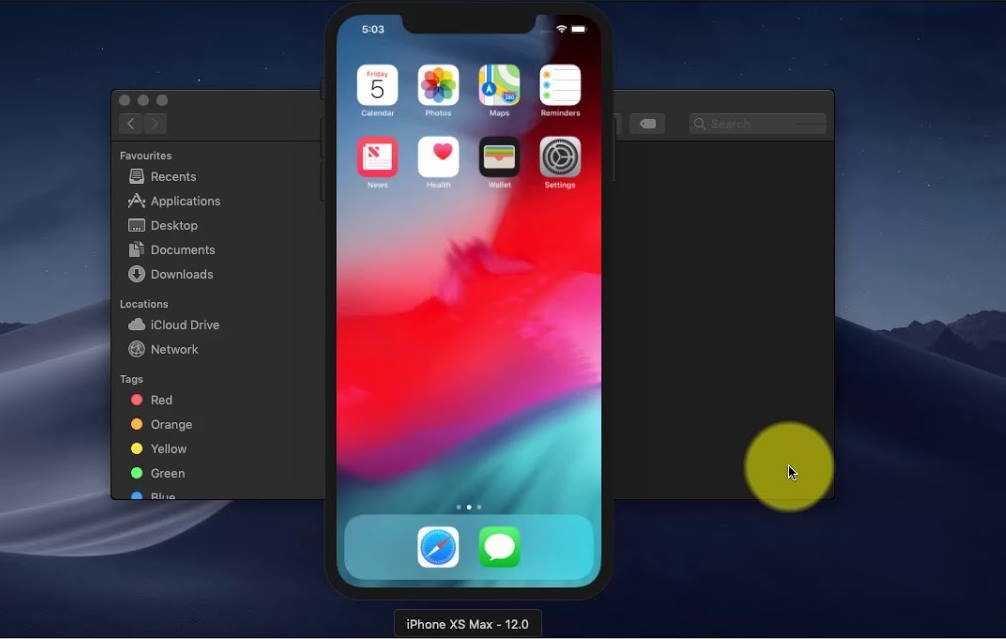 NET MAUI.
NET MAUI.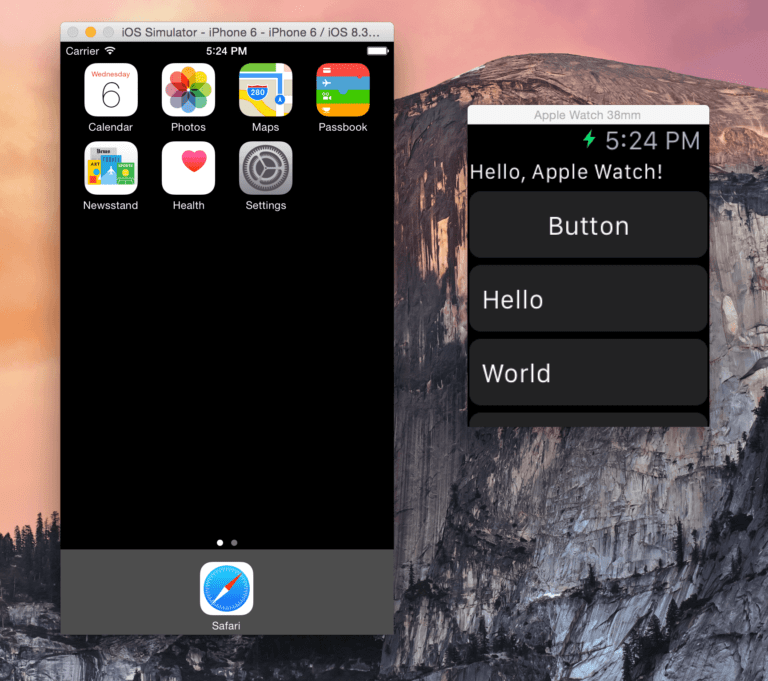 NET MAUI для iOS откроет симулятор iOS на подключенном хосте сборки Mac.
NET MAUI для iOS откроет симулятор iOS на подключенном хосте сборки Mac.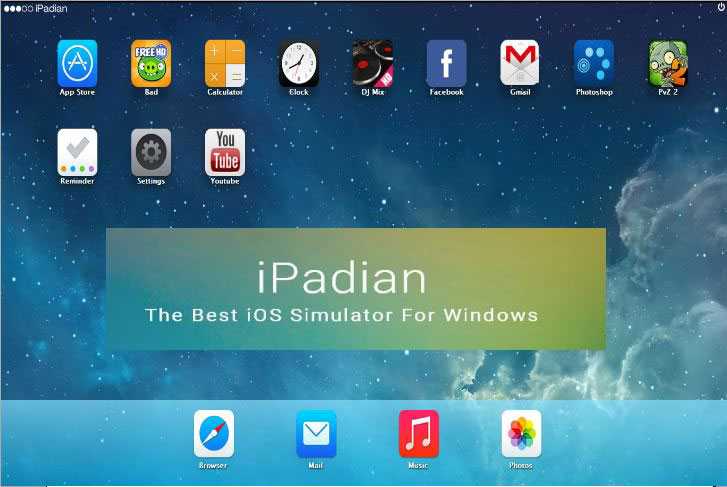

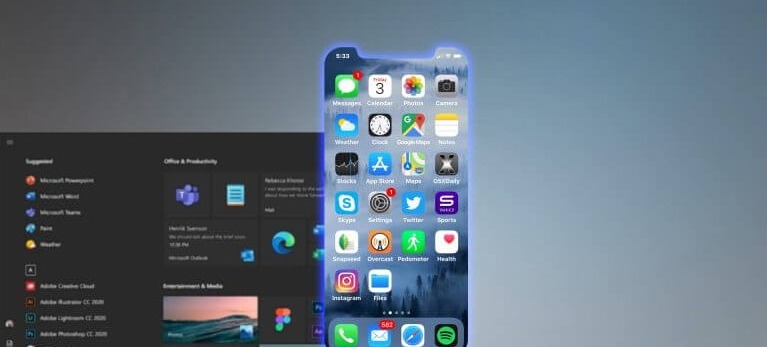 Эмуляторы iOS также находят плацдарм на домашних компьютерах. Вот некоторые из эмуляторов Apple iOS, которые позволяют запускать приложения для iPhone в Windows.
Эмуляторы iOS также находят плацдарм на домашних компьютерах. Вот некоторые из эмуляторов Apple iOS, которые позволяют запускать приложения для iPhone в Windows.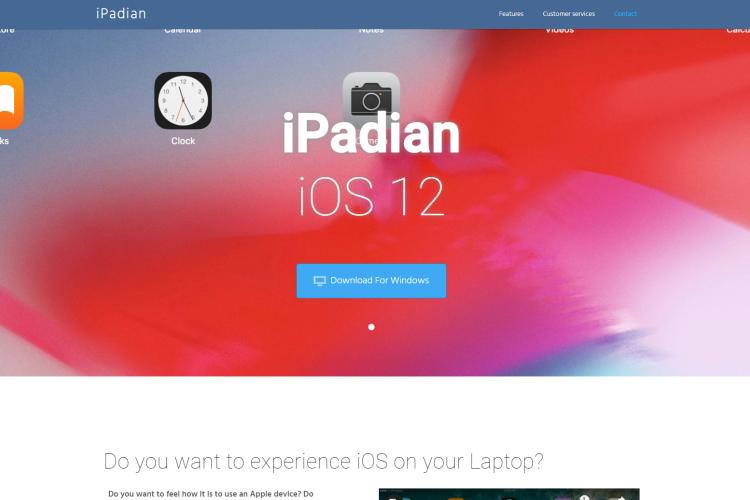

 Мобильный веб-портал трансмогрификации
Мобильный веб-портал трансмогрификации google.com/webstore/detail/ripple-emulator-beta/geelfhphabnejjhdalkjhgipohgpdnoc
google.com/webstore/detail/ripple-emulator-beta/geelfhphabnejjhdalkjhgipohgpdnoc